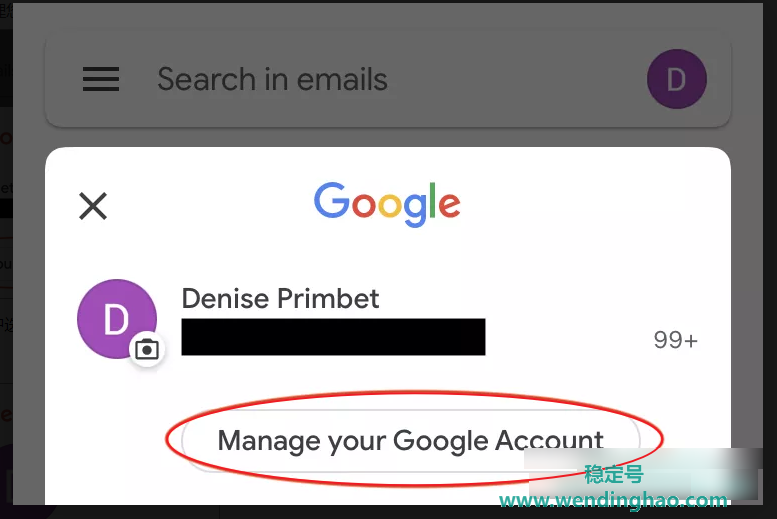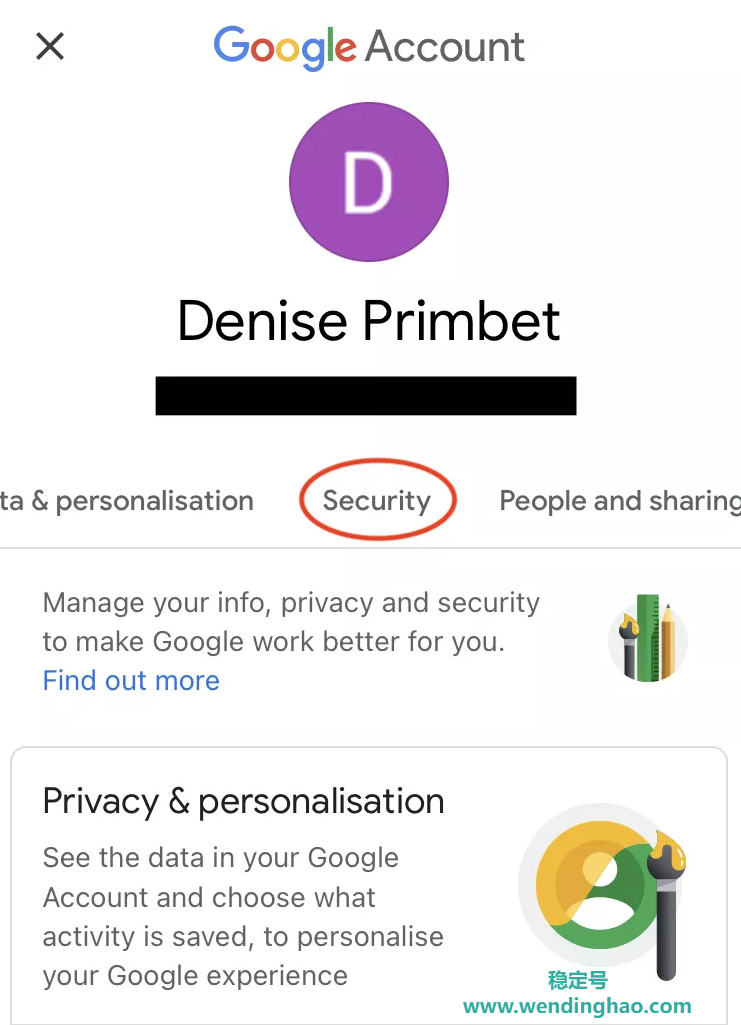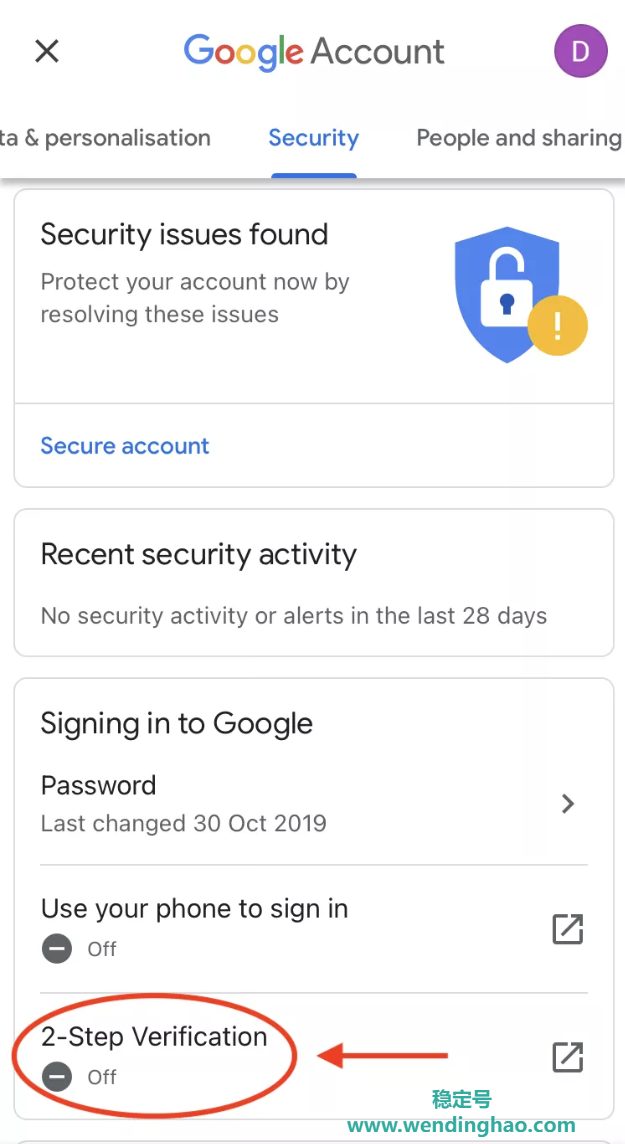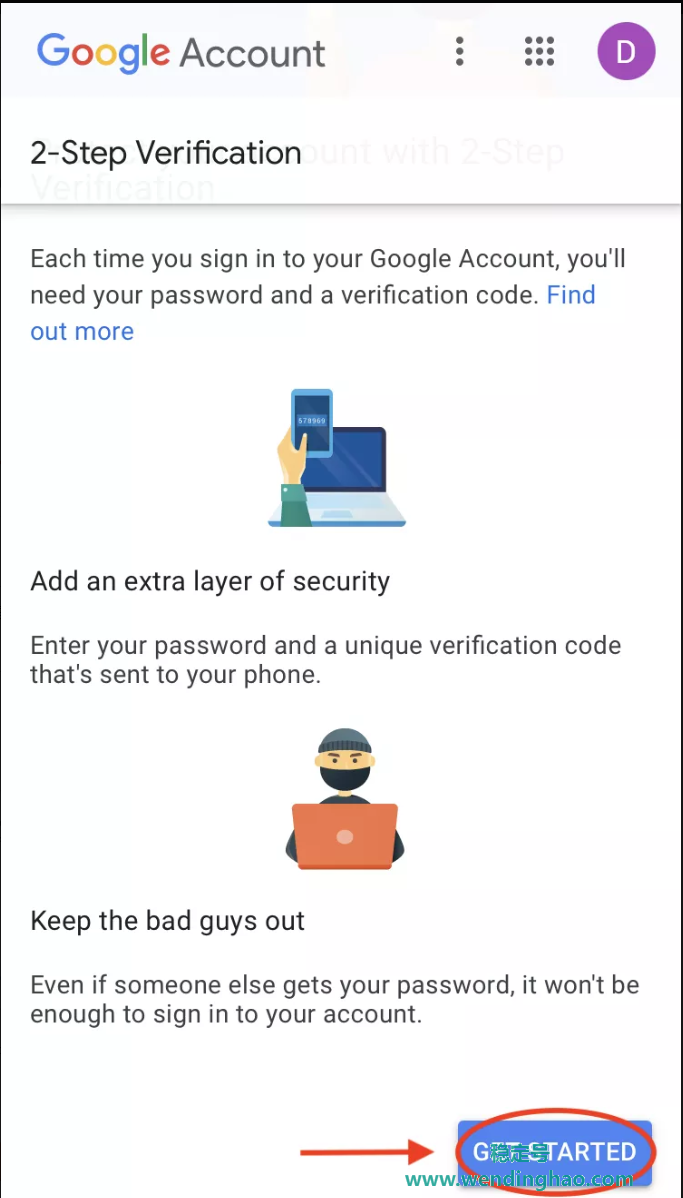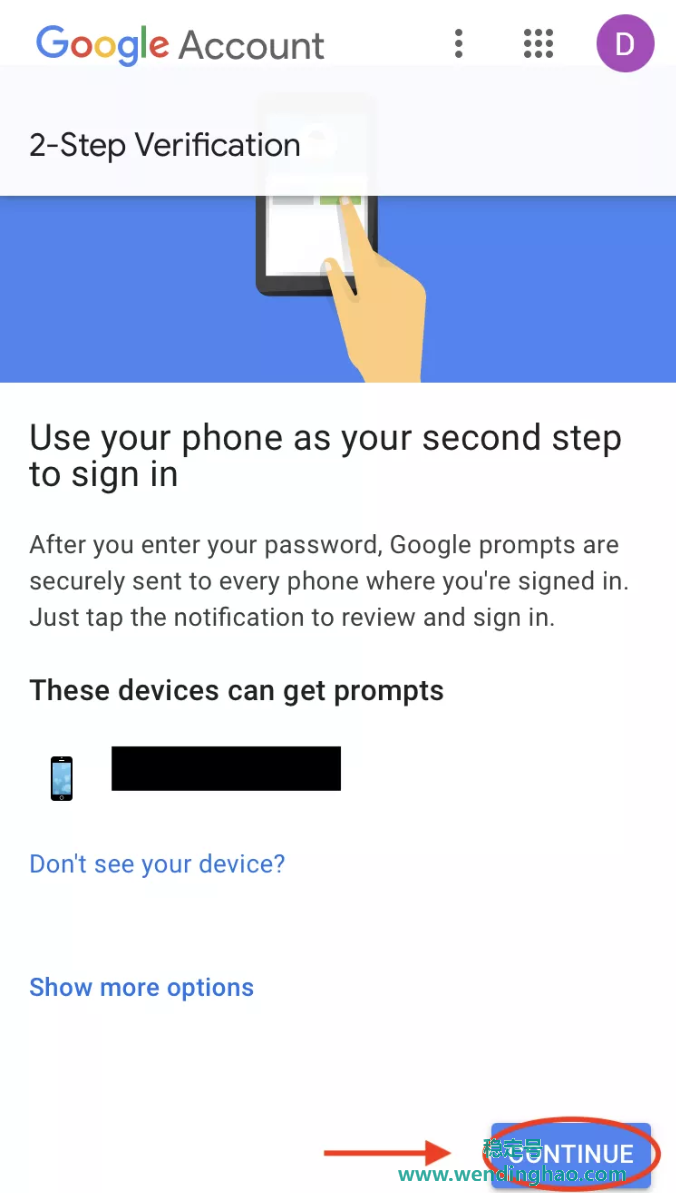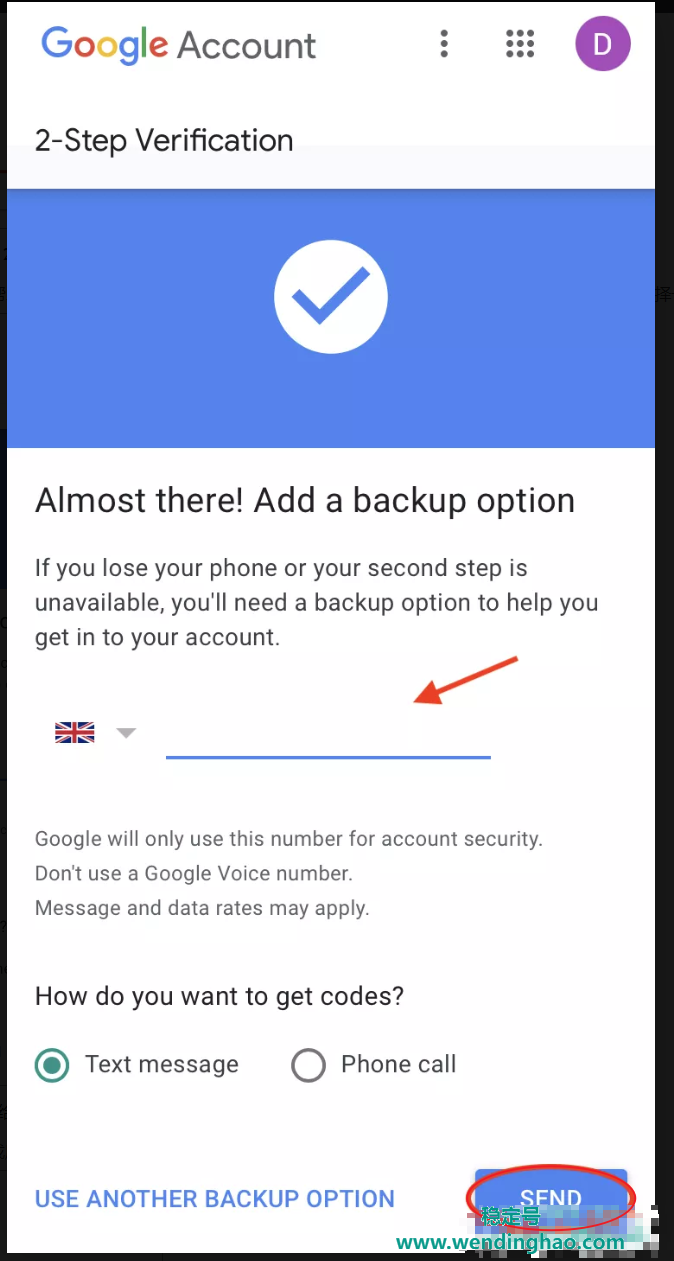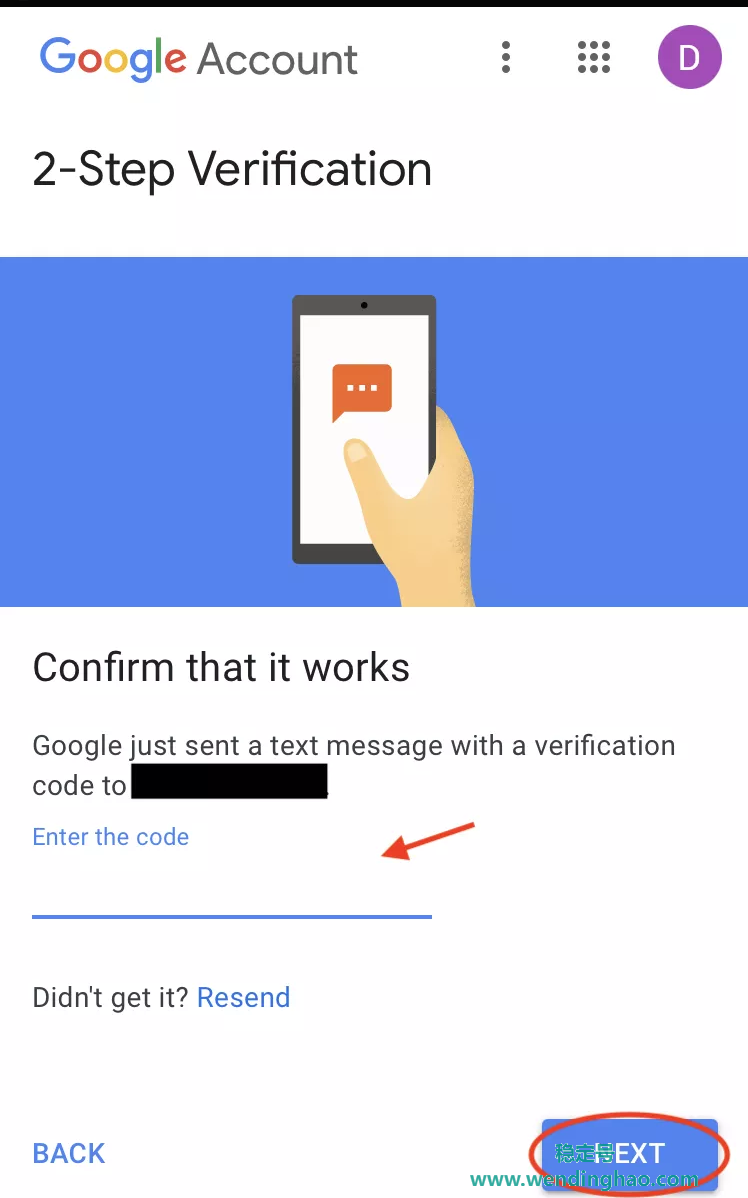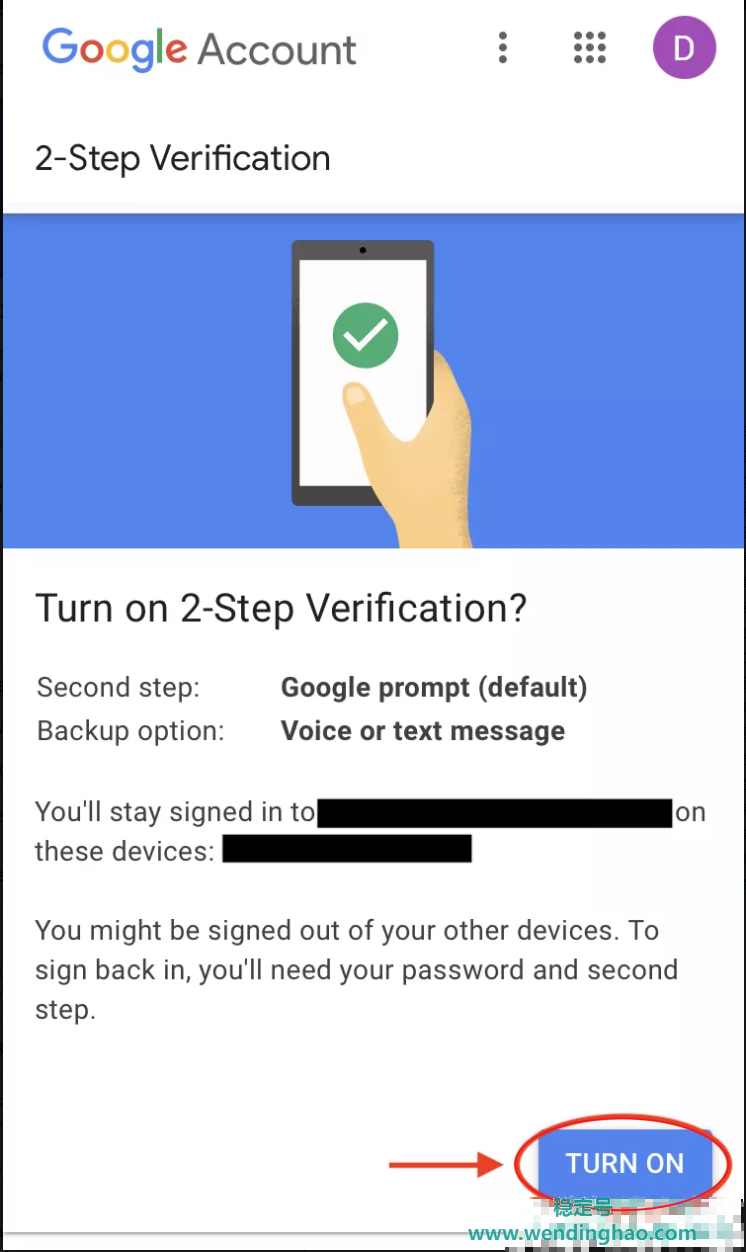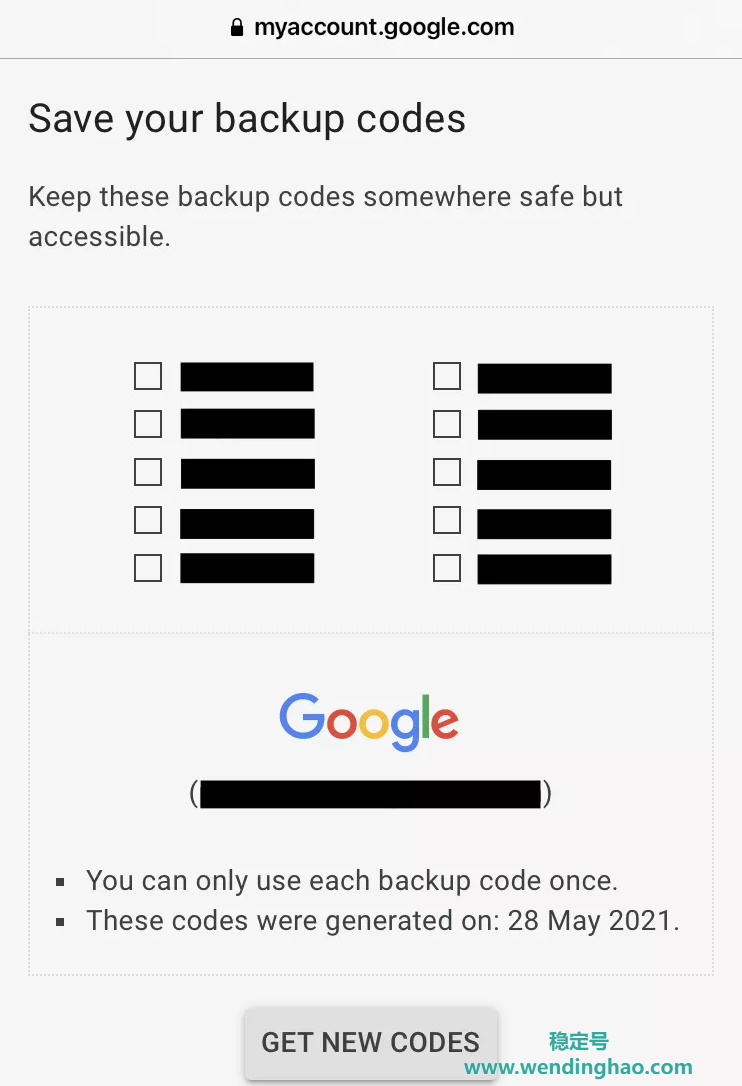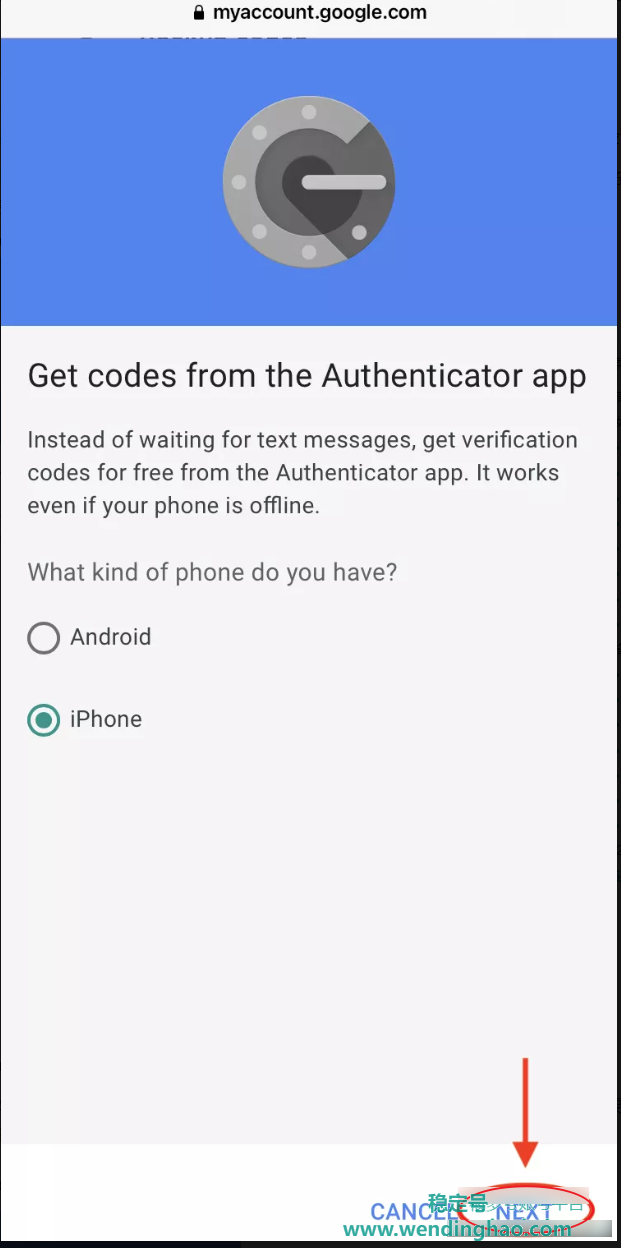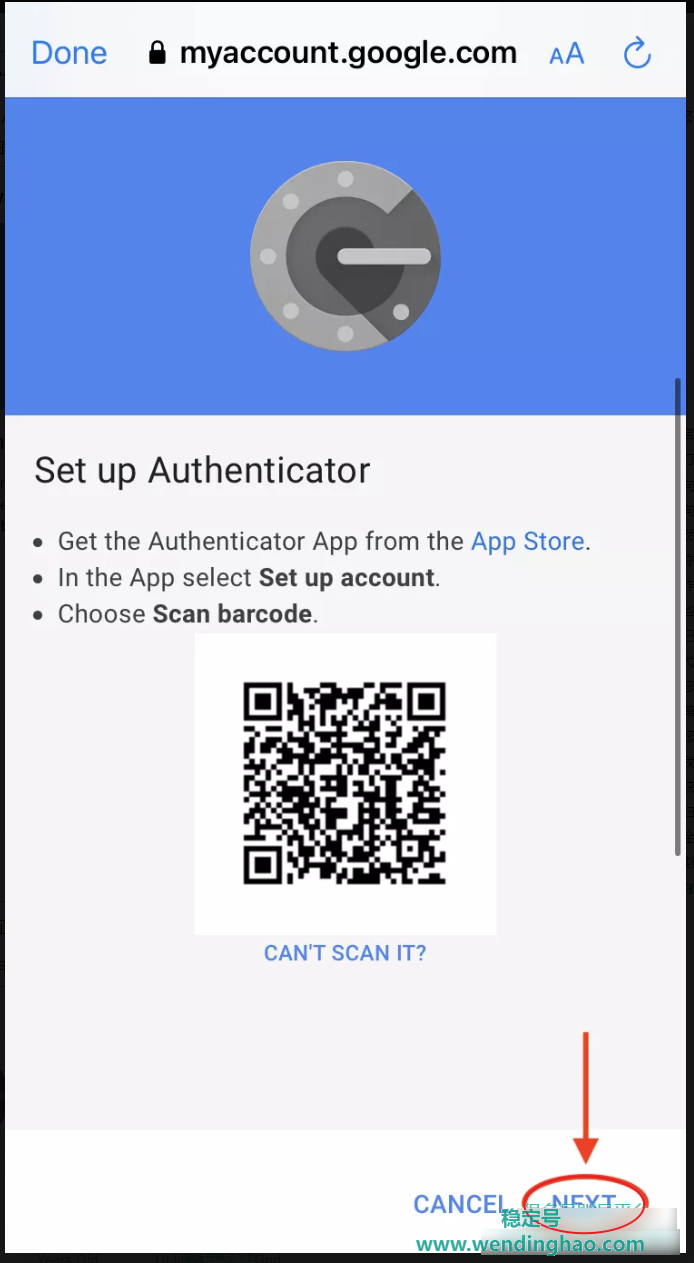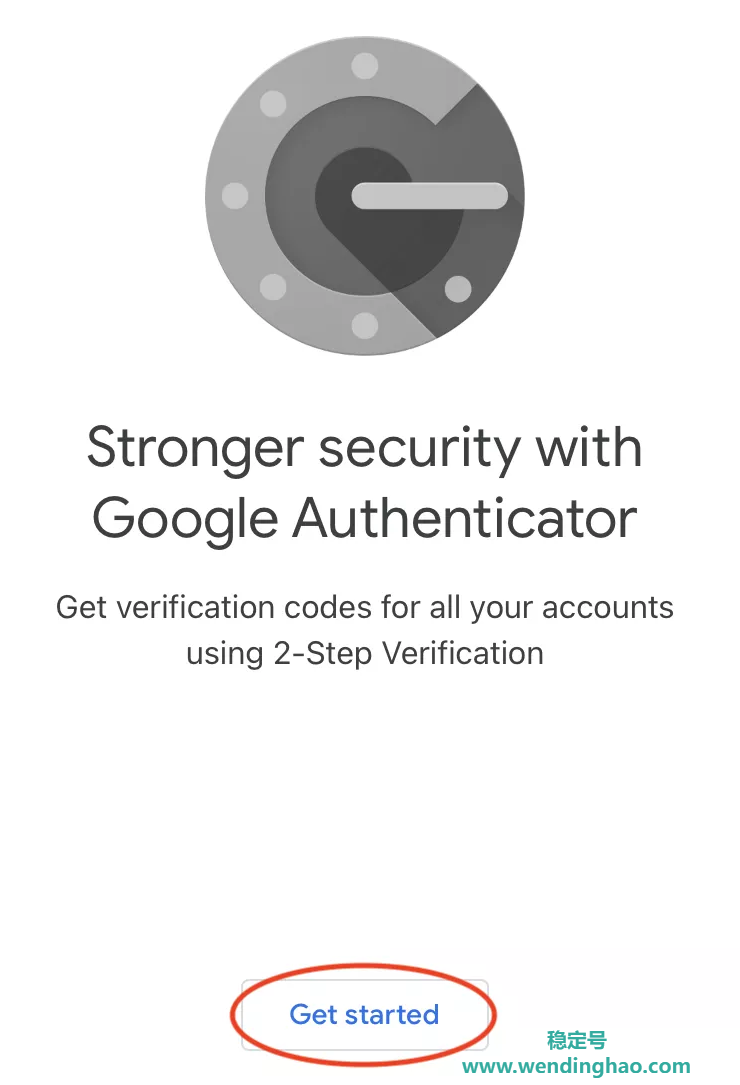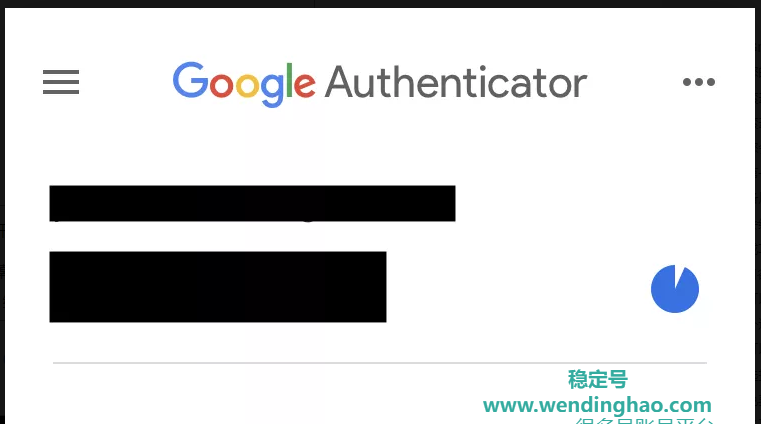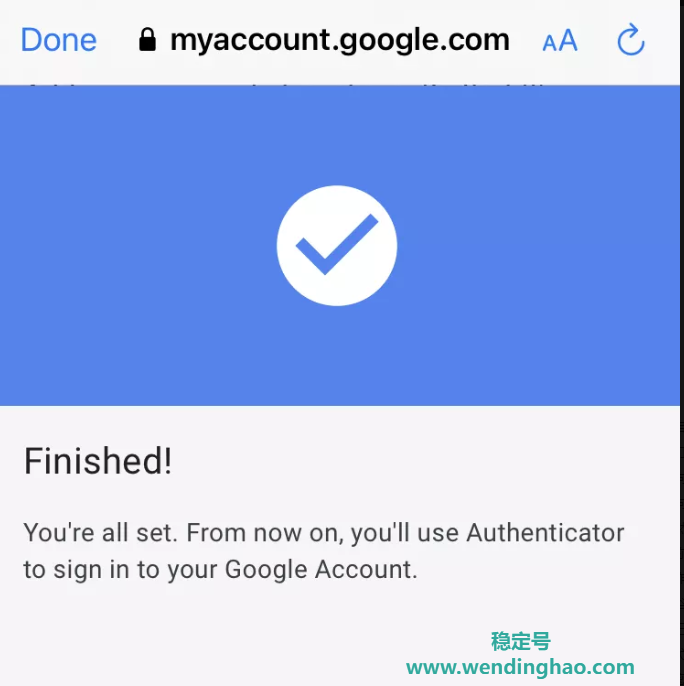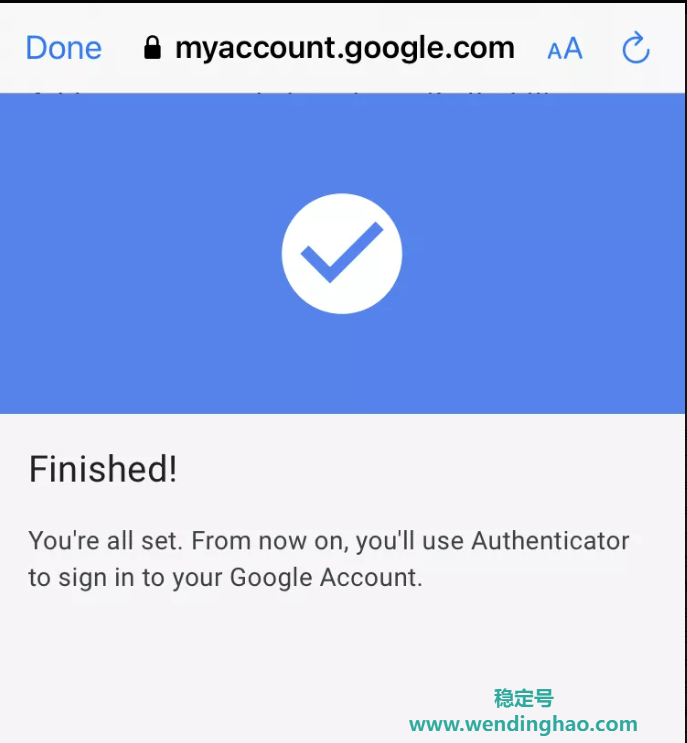确保任何电子邮件帐户的安全是绝对必要的,因为它可以连接到您的在线银行帐户、个人地址、在线商店等。值得庆幸的是,
Gmail 让新用户可以轻松设置额外的安全措施。
自 2004 年发布以来,谷歌对
Gmail邮箱进行了多次升级,包括双因素身份验证(2FA)。如果您还没有设置 Gmail 2FA,我们强烈建议您像现在一样开始设置。
Gmail 的 2FA 功能将有助于确保您的帐户安全无忧。如果有人试图从您以前从未使用过的设备登录您的 Gmail 帐户,
Google将要求他们输入通过短信或移动身份验证应用程序获得的安全码以及您的密码。在 1.5 亿用户账户上实施 2FA 后,Gmail被盗问题降低了50%。
下面,我们提供了一个方便的分步教程,用于直接通过 iOS 或 Android 设备上的 Gmail 应用程序设置双因素身份验证。
第一部分,向您展示了如何设置可以直接在手机屏幕上从
Google 接收的提示;
第二部分,向您展示如何设置 Google 的 Authenticator 应用程序以生成 2FA 代码。
这两种方法都比通过短信发送 2FA 代码更安全,谷歌将默认使用该方法。
如何启用 Gmail 双因素身份验证
谷歌提示、短信/电话方式
1. 打开您的 Gmail 应用程序
选择您的帐户并点击管理您的 Google 帐户 。
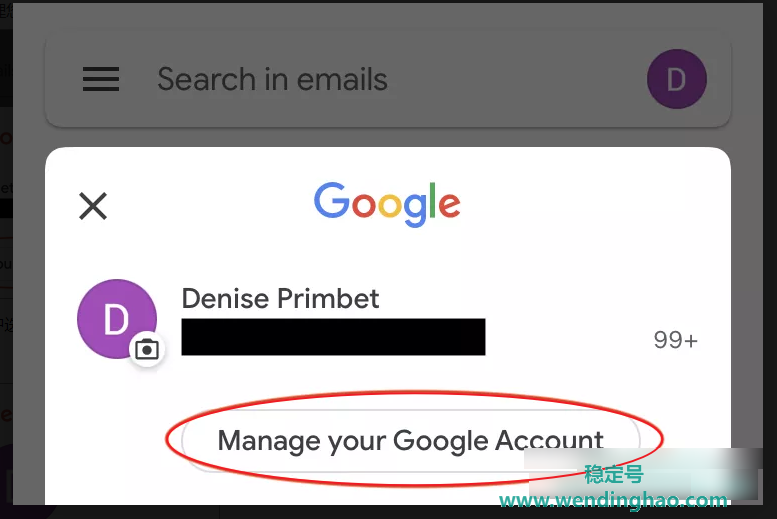
2. 向右滚动并在菜单中选择安全 选项
如下所示。
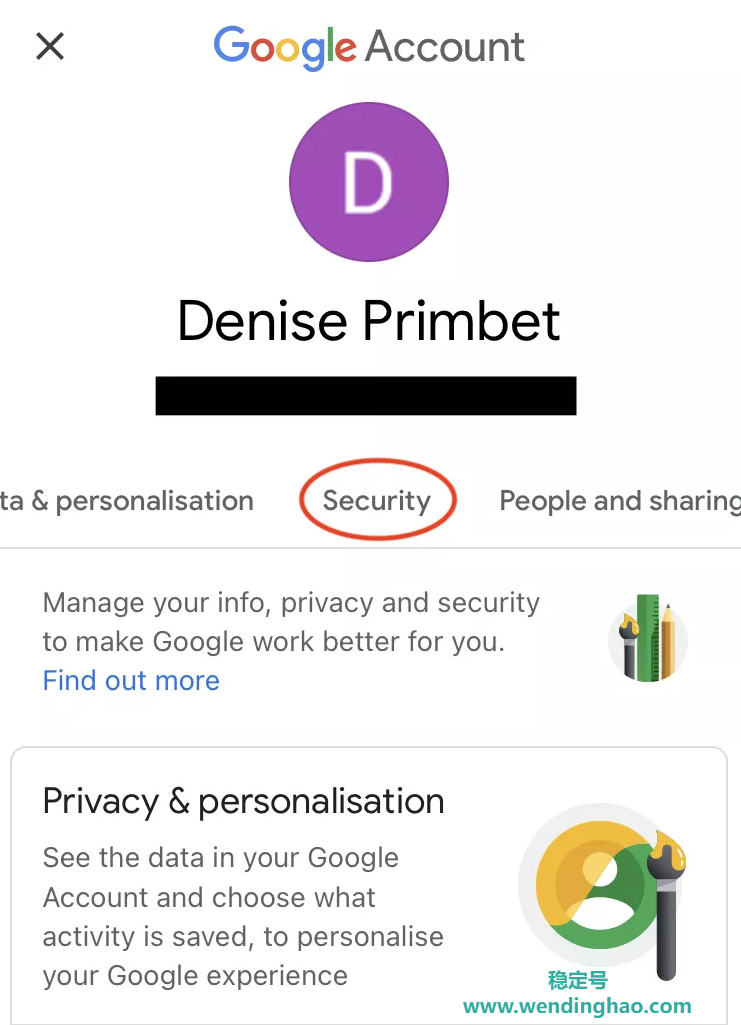
3. 向下滚动并点按两步验证
Google 对双因素身份验证的名称 2 Step Verification。
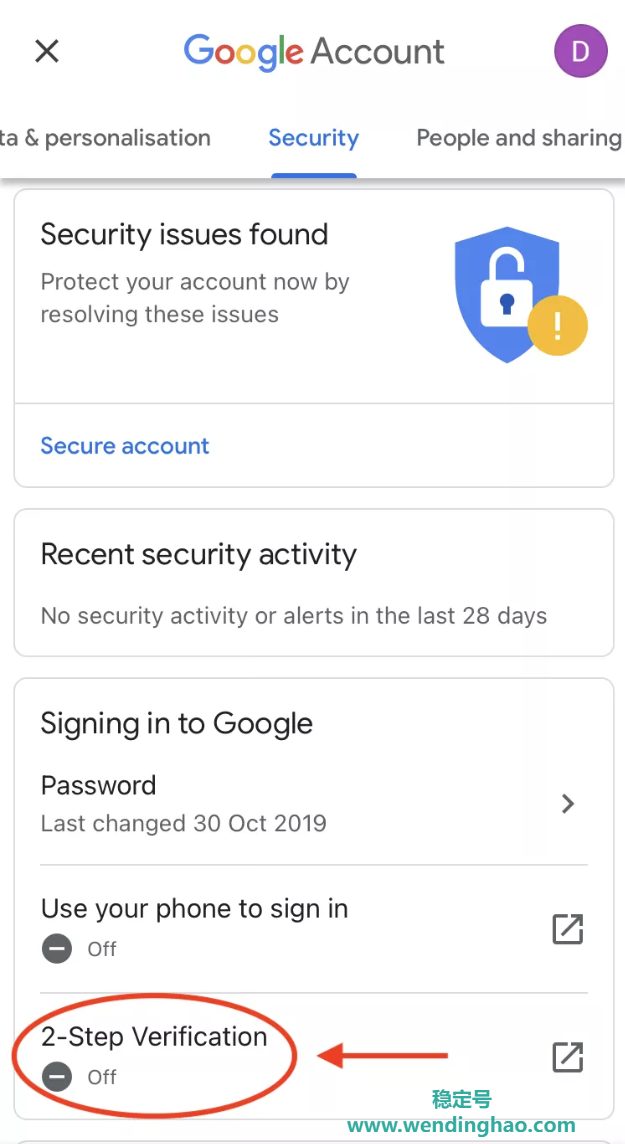
4. 然后您会看到该功能的简要说明。
点击 开始。
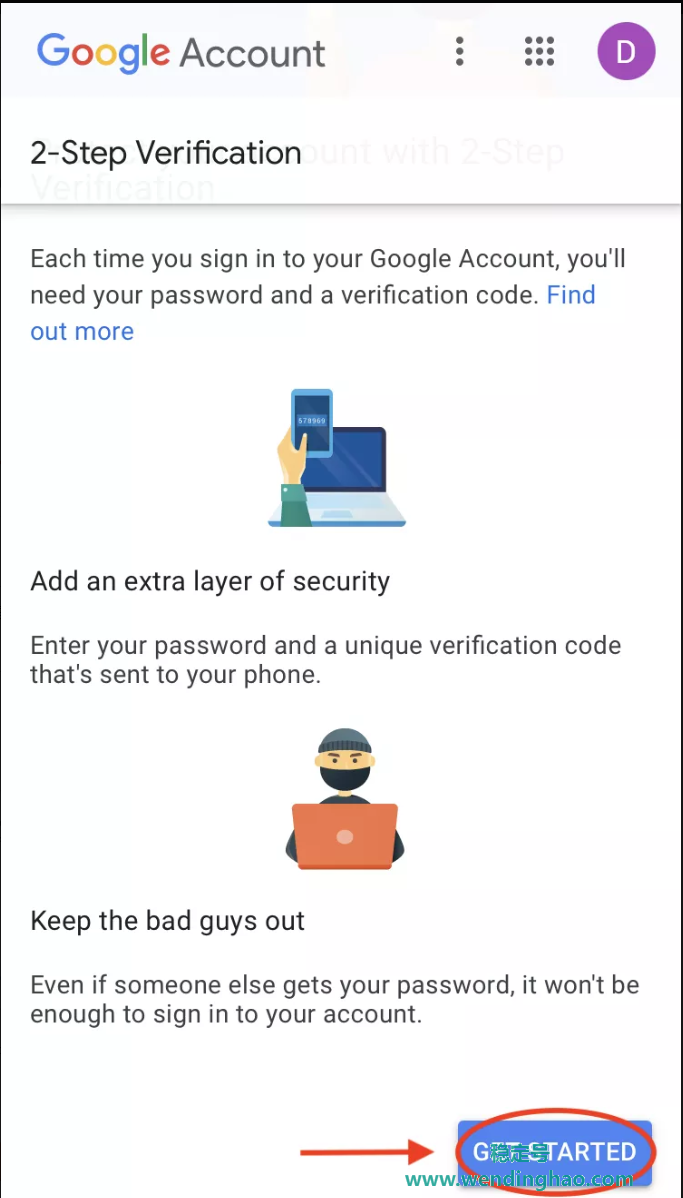
5. 你的第一个选择是让谷歌向你的手机发送提示
要求你批准在另一台设备上登录。 这是进行 2FA 的更好方法之一。 点击 继续 。
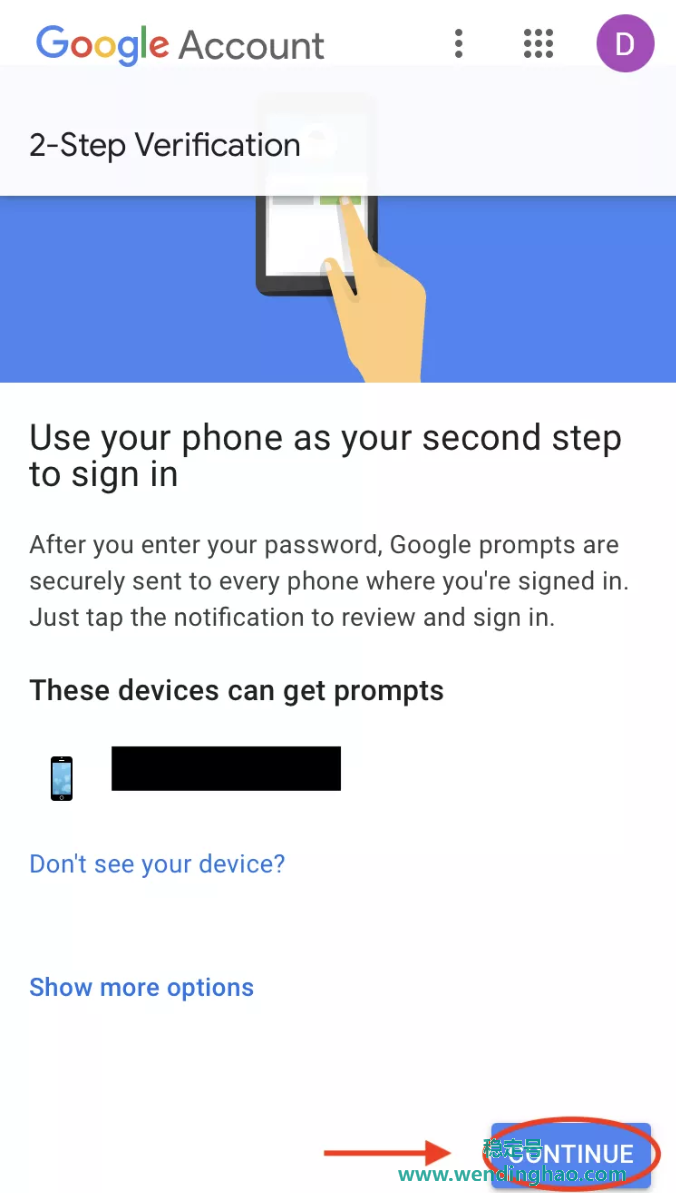
6. 作为备用选项,如果第一个 2FA 选项失败
Google 希望您的手机号码可以帮助您访问您的帐户。 您可以选择通过电话或短信接收一次性密码。 (电话更安全。)选择一个并点击 发送。
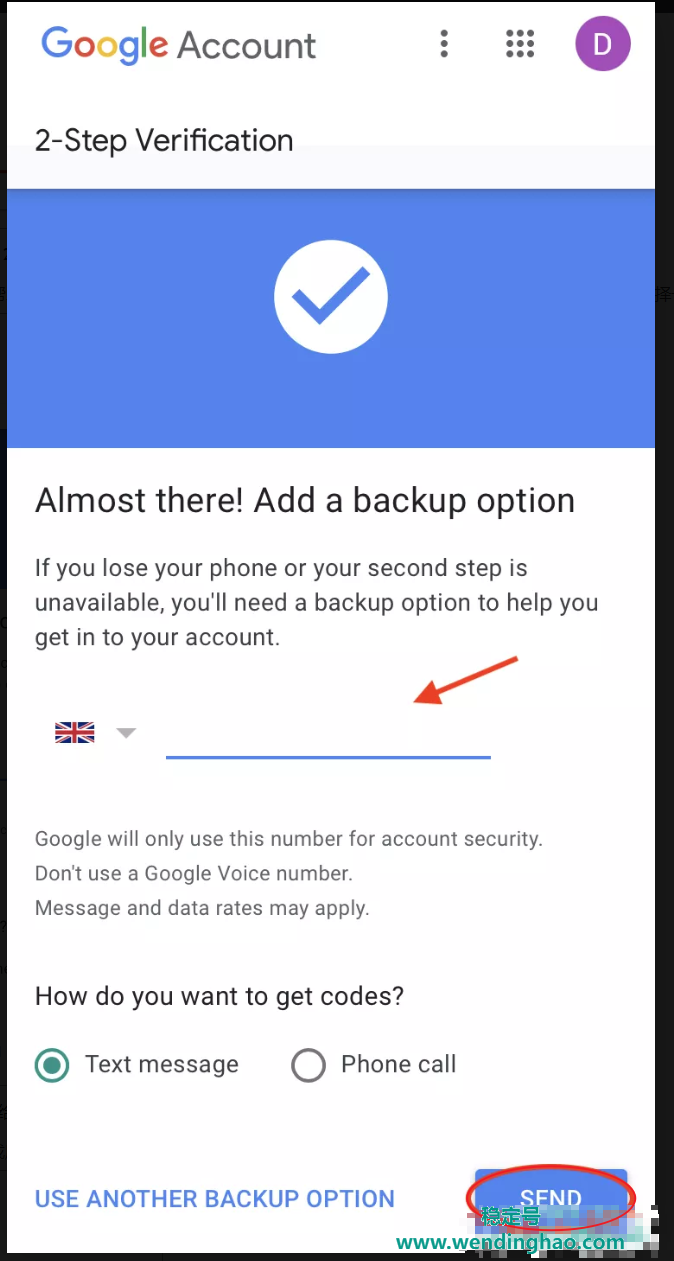
7. 谷歌会给你打电话或发短信给你一个一次性代码。
输入发送到您设备的代码,完成后点击 下一步 按钮。
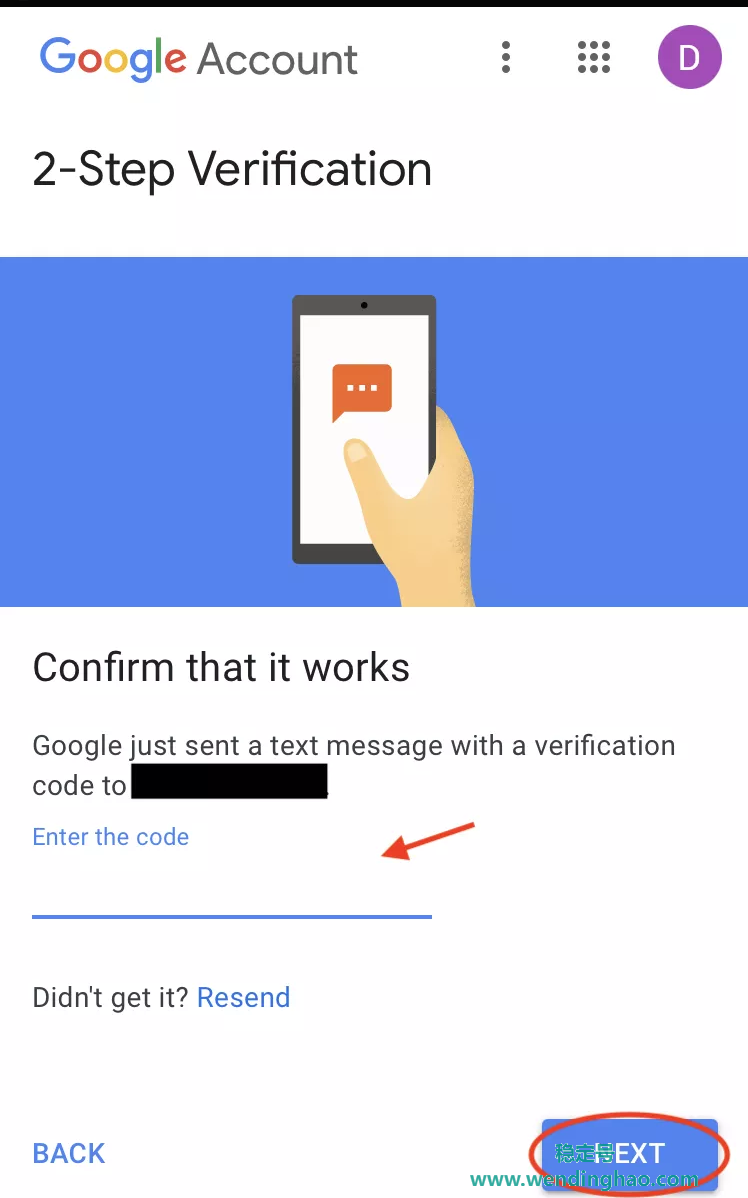
8. 已经成功完成了在 Gmail 上设置双因素身份验证。
您现在所要做的就是单击 打开 以完成该过程并激活该功能。
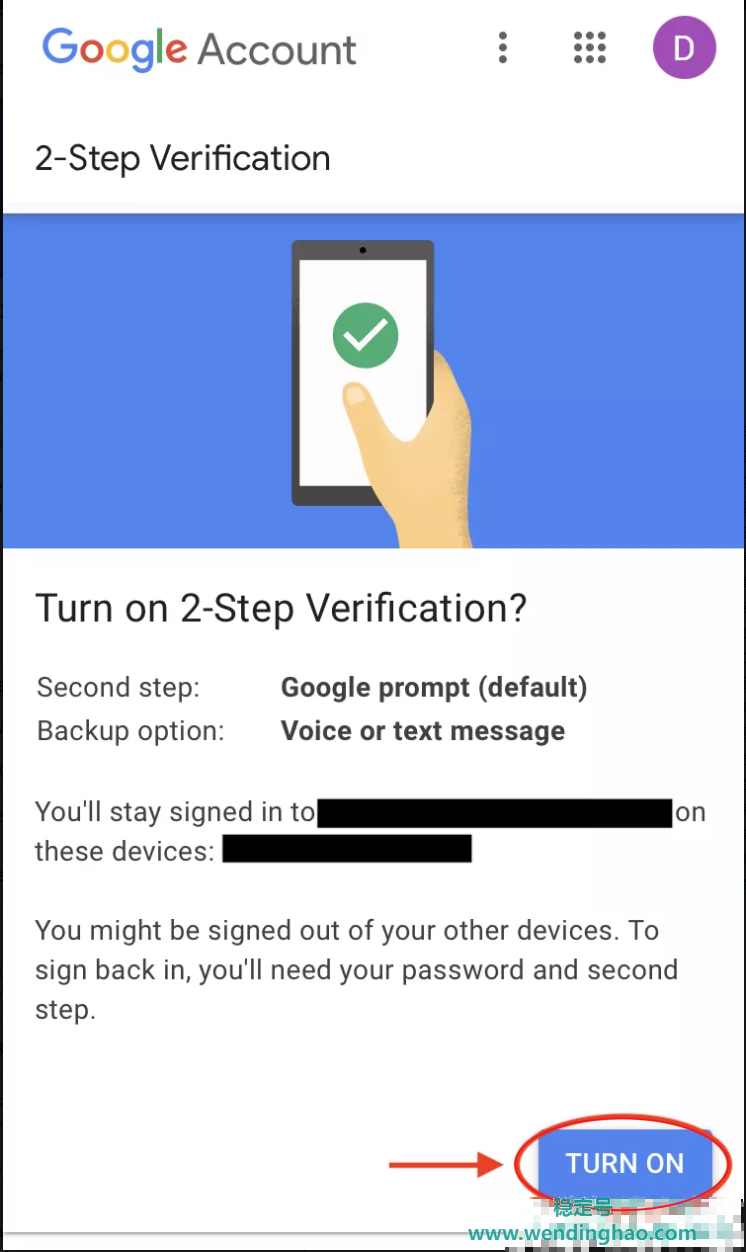
备份代码和谷歌验证器应用
1. 您还可以选择另外两种方法 :
一系列备份代码和 Google Authenticator 应用程序。 我们建议同时设置两者。

2. 第一个选项为您提供了 10 个备用代码
您可以每个备用代码使用一次以登录您的 Gmail 帐户,以防您的手机不在范围内。 将它们写下来并将它们存放在安全且易于取用的地方。
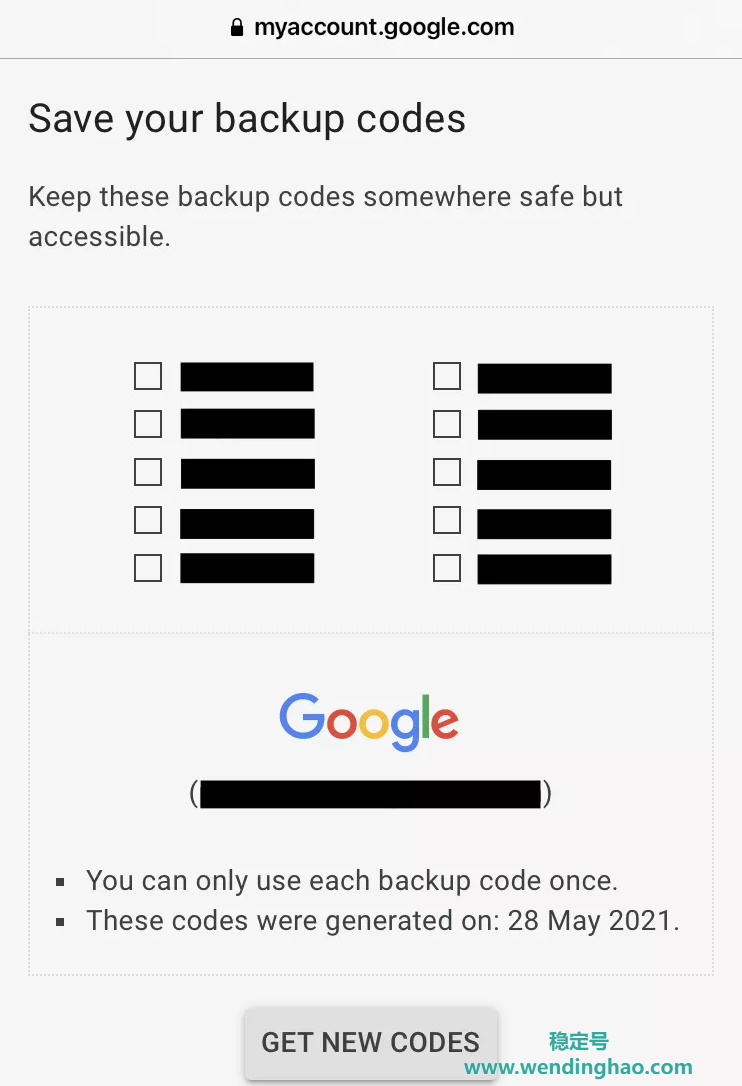
3. 您还可以使用 Google Authenticator(Android) Google Authenticator(iOS) 应用生成2FA 验证码。
这将在您的手机离线时起作用,但它是整体执行 2FA 的最佳方式之一,并且比通过短信向您发送验证码更安全。 如果您选择此选项,系统会询问您是 Android 用户还是 iPhone 用户。 选择一个并点击 下一步 继续。
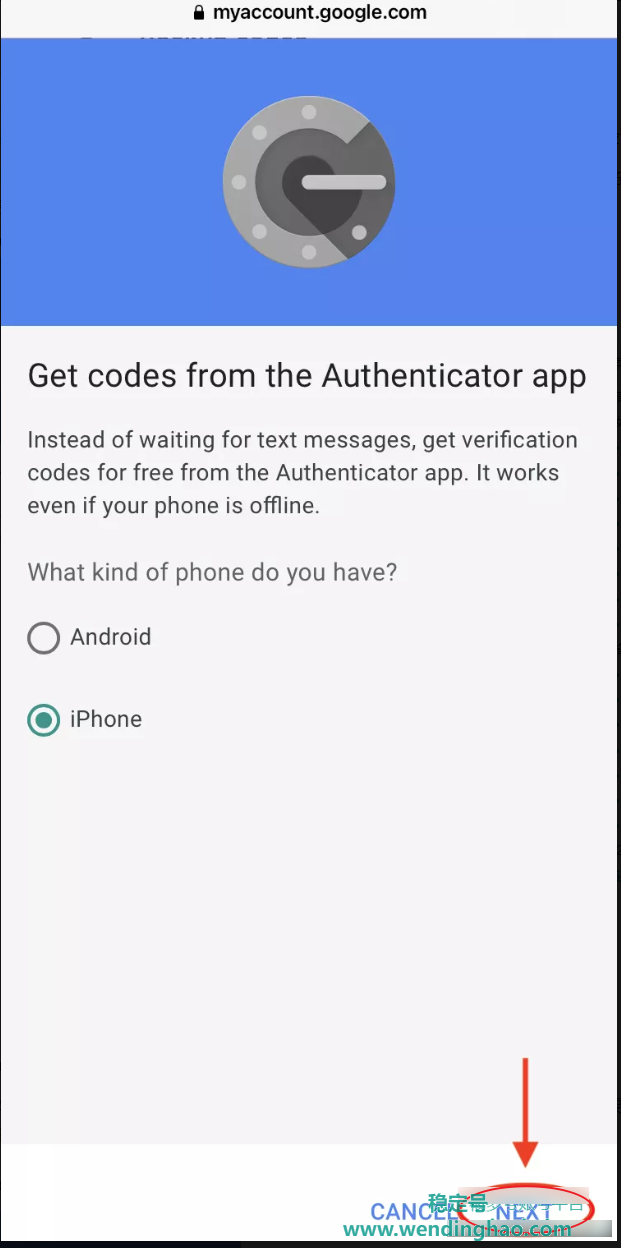
4. 我们选择了“iPhone”,因此我们被带到了一个页面
其中包含直接从 App Store 下载该应用程序的可点击链接。 下载 Authenticator 应用程序后,Google 会要求您 设置一个帐户 并扫描显示给您的条形码 ,如下所示。
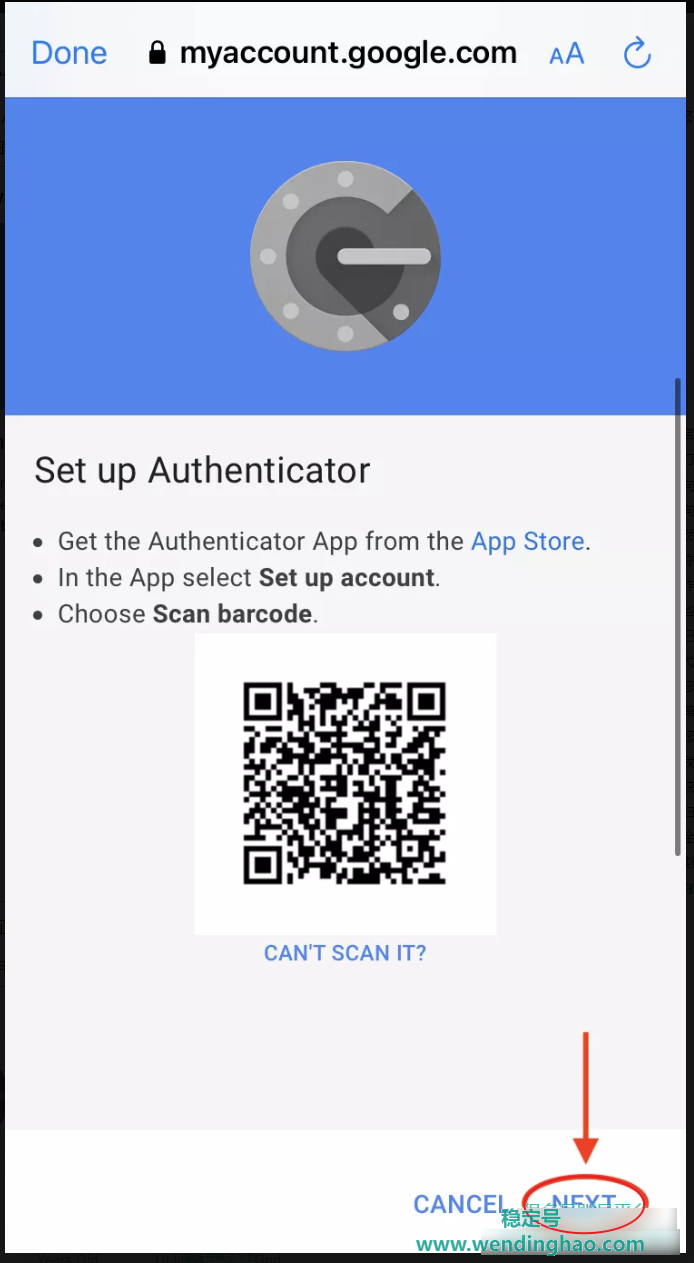
5. 获取免费验证码
您可以在使用应用程序时按“开始 ”,
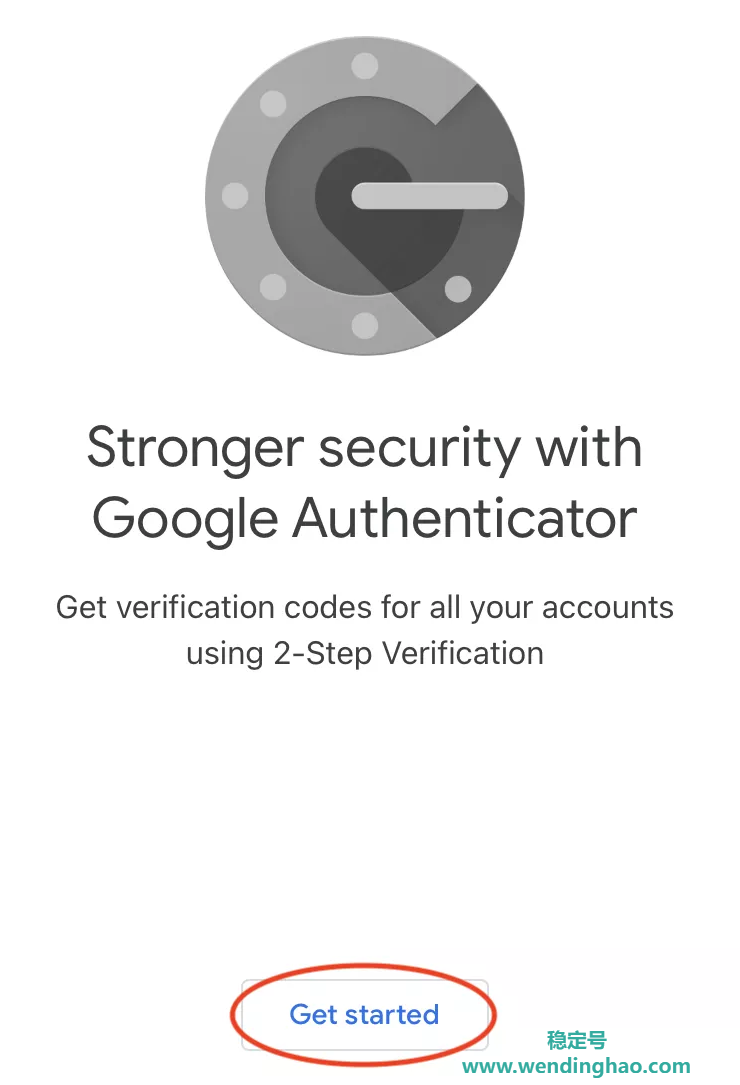
6. 扫描条形码
您会看到屏幕上弹出您的电子邮件地址以及 6 位代码, 在您点击显示屏上的 “下一步”后,系统会要求您输入该代码。 输入后,按验证 继续。
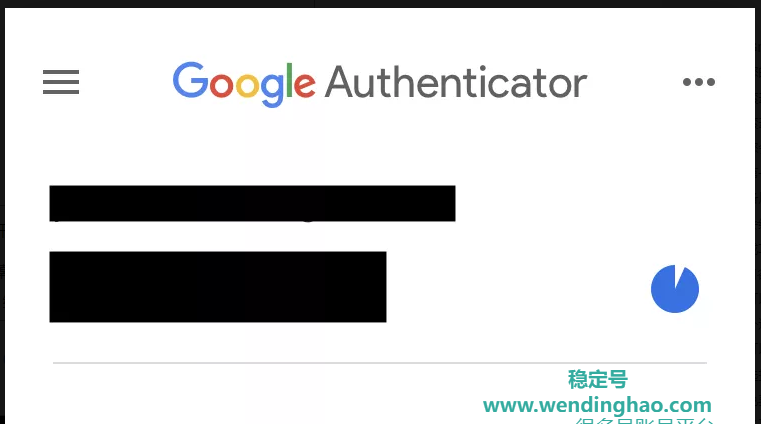
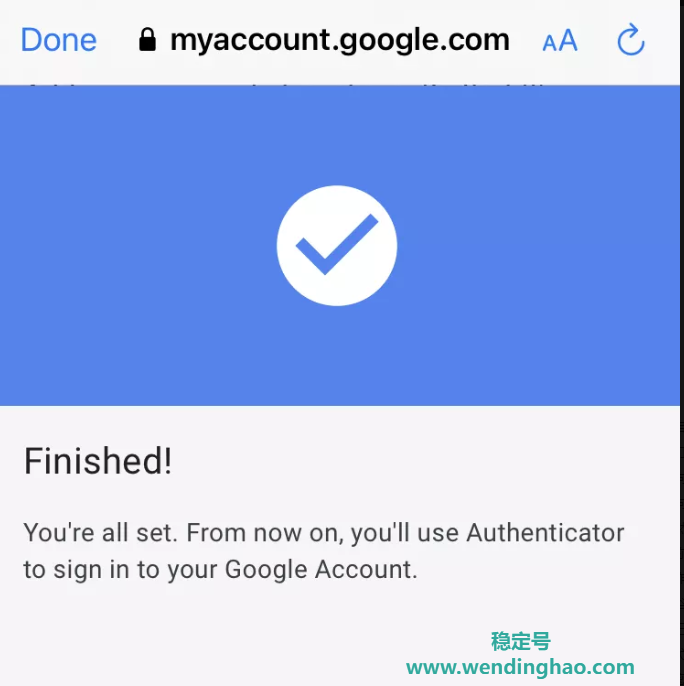
7. 全部完成
您现在已成功完成在 Gmail 上设置另一种双因素身份验证方法。
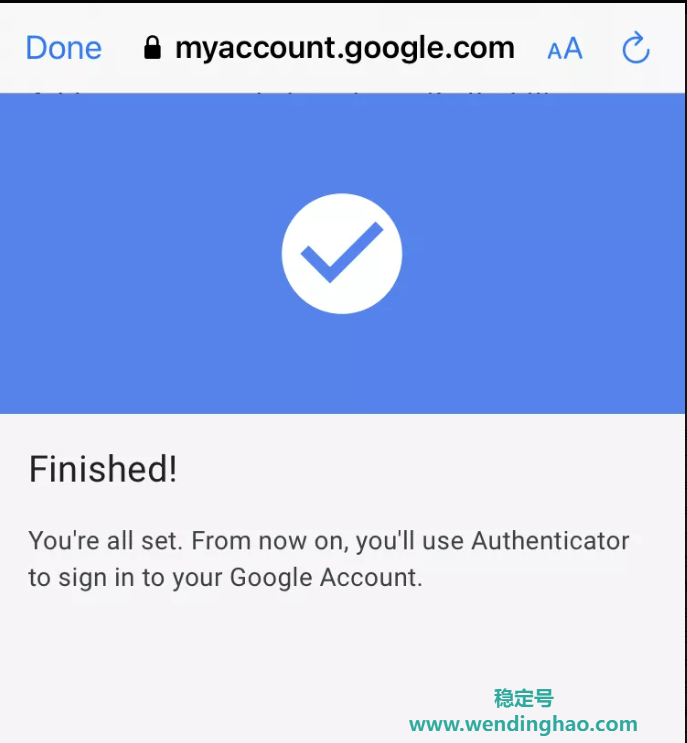
2FA其他用途
既然您知道现在使用 2FA 做什么,您可能还想知道 如何在
Facebook上设置双因素身份验证 、 如何为 Ring 摄像头启用双因素身份验证 (2FA) 、 如何在 Epic 上启用 2FA Games Store 以及 如何在 Fortnite 上启用 Epic Games 双因素身份验证 。